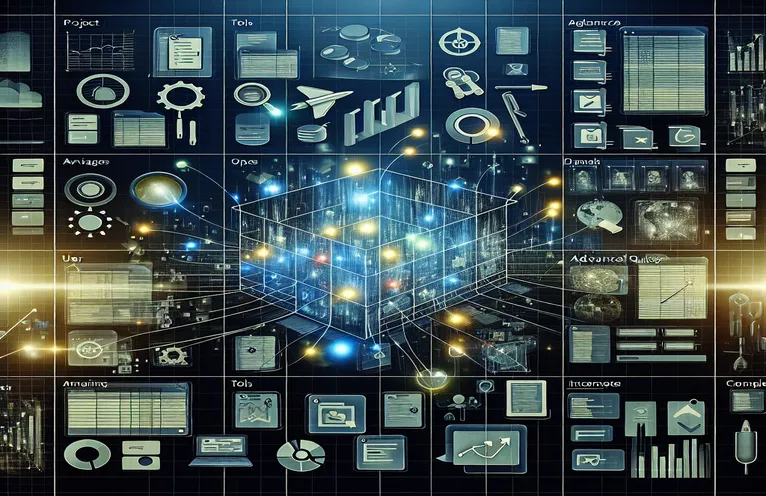Rationaliser la gestion des données dans Google Sheets
Gérer efficacement les données de projet et d'utilisateur dans Google Sheets peut souvent donner l'impression de naviguer dans un labyrinthe complexe, en particulier lorsqu'il s'agit de réponses de formulaire qui incluent plusieurs points de données, tels que des identifiants de projet et des adresses e-mail. Dans les scénarios où les réponses incluent une liste d’adresses e-mail dans une chaîne séparée par des virgules et des descriptions de projets très variables, les méthodes traditionnelles de tri des données et de déduplication peuvent s’avérer insuffisantes. Ce défi devient particulièrement prononcé lorsque l'objectif est de consolider les données du projet tout en garantissant que les informations des utilisateurs restent uniques et représentées avec précision dans les différentes catégories de projets.
Les solutions typiques peuvent impliquer l'utilisation d'une combinaison de fonctions et de formules Google Sheets pour diviser, filtrer et agréger les données. Cependant, ceux-ci peuvent rapidement devenir lourds et inefficaces, en particulier lorsqu’il s’agit de grands ensembles de données ou de critères de tri complexes. Cette introduction vise à explorer les techniques de requête avancées qui non seulement simplifient le processus d'organisation et de présentation des données dans Google Sheets, mais améliorent également l'intégrité des données et la clarté des rapports. En affinant notre approche de la manipulation des données, nous pouvons parvenir à un système de gestion des données plus rationalisé, précis et convivial.
| Commande | Description |
|---|---|
| QUERY | Exécute une requête sur la plage de cellules spécifiée. |
| ARRAYFORMULA | Permet l'affichage des valeurs renvoyées par une formule matricielle dans plusieurs lignes et/ou colonnes et l'utilisation de fonctions non matricielles avec des tableaux. |
| SPLIT | Divise le texte autour d'un caractère ou d'une chaîne spécifié et place chaque fragment dans une cellule distincte de la ligne. |
| TRANSPOSE | Décale l'orientation verticale et horizontale d'un tableau ou d'une plage sur une feuille de calcul. |
Techniques avancées de gestion des adresses e-mail séparées par des virgules dans Google Sheets
Lorsqu'il s'agit de réponses aux formulaires dans Google Sheets, en particulier celles contenant des adresses e-mail séparées par des virgules, il est crucial de disposer de méthodes efficaces pour organiser et analyser ces données. La complexité survient lorsque vous devez non seulement diviser ces adresses en entrées individuelles, mais également supprimer les doublons et les regrouper dans des catégories de projets spécifiques. Cette tâche, bien qu'apparemment simple, implique une compréhension nuancée des fonctions de Google Sheets et la capacité de les combiner de manière créative. L'approche typique consiste à utiliser des formules telles que SPLIT, UNIQUE, FLATTEN et QUERY conjointement pour manipuler les données. SPLIT aide à décomposer les chaînes séparées par des virgules en cellules individuelles. UNIQUE est essentiel pour filtrer les entrées en double, garantissant que chaque adresse e-mail n'est comptée qu'une seule fois.
Cependant, le véritable défi réside dans l’agrégation de ces emails sous leurs projets respectifs tout en conservant leur unicité. Cela nécessite une utilisation plus avancée de la fonction QUERY, souvent combinée avec ARRAYFORMULA et TRANSPOSE, pour remodeler les données de manière dynamique. L'objectif est de créer un aperçu structuré dans lequel chaque projet est répertorié avec un ensemble unique d'adresses e-mail qui lui sont associées, quelle que soit la manière dont elles ont été saisies. Ce processus permet non seulement de nettoyer les données, mais également de les préparer à des analyses plus approfondies ou à des campagnes de sensibilisation. En maîtrisant ces techniques, les utilisateurs peuvent transformer une feuille de calcul désordonnée en une puissante base de données pour la gestion de projet et le suivi des communications, démontrant ainsi la polyvalence et la puissance de Google Sheets en tant qu'outil de gestion de données.
Optimiser le tri des e-mails avec Google Sheets
Formule Google Sheets
=QUERY(ARRAYFORMULA(SPLIT(TRANSPOSE(SPLIT(JOIN(",", UNIQUE(FLATTEN(SPLIT(B2:B, ",")))), ",")), ",", TRUE, TRUE)), "SELECT Col1, COUNT(Col1) GROUP BY Col1 LABEL COUNT(Col1) ''", 0)=TRANSPOSE(QUERY(TRANSPOSE(ARRAYFORMULA(IF(LEN(A2:A), SPLIT(REPT(A2:A&",", LEN(REGEXREPLACE(B2:B, "[^,]", ""))+1), ","), ""))), "where Col1 <> '' group by Col1", 0))=UNIQUE(FLATTEN(SPLIT(B2:B, ",")))=ARRAYFORMULA(SPLIT(B2:B, ",", TRUE, TRUE))=QUERY({A2:A, ARRAYFORMULA(SPLIT(B2:B, ",", TRUE, TRUE))}, "SELECT Col1, COUNT(Col2) WHERE Col1 IS NOT GROUP BY Col1, Col2 LABEL COUNT(Col2) ''", 0)
Maîtriser Google Sheets pour la gestion des adresses e-mail
La gestion des adresses e-mail dans Google Sheets présente des défis uniques, en particulier lorsqu'il s'agit de grands ensembles de données provenant de réponses à des formulaires ou de listes de contacts. La nécessité de trier, filtrer et dédupliquer efficacement les adresses e-mail est primordiale pour les administrateurs et les chefs de projet qui s'appuient sur des données précises pour la communication et l'attribution des projets. Un problème courant survient lorsque les adresses e-mail sont soumises dans un format séparé par des virgules dans une seule cellule. Ce format complique le processus de manipulation des données, car les fonctions traditionnelles des feuilles de calcul sont conçues pour fonctionner sur des données organisées de manière plus structurée, par exemple une entrée par cellule.
Pour surmonter ces défis, Google Sheets propose un éventail de fonctions qui, combinées, fournissent des solutions puissantes pour la gestion des adresses e-mail. Des fonctions telles que QUERY, ARRAYFORMULA, SPLIT et UNIQUE sont des outils essentiels de l'arsenal. Ces fonctions peuvent être utilisées pour extraire des adresses e-mail de listes séparées par des virgules, compter les occurrences, supprimer les doublons et, finalement, organiser les données d'une manière utile pour la tâche à accomplir. Comprendre comment tirer parti de ces fonctions peut rationaliser considérablement les flux de travail, réduire les erreurs de saisie manuelle des données et faciliter la gestion des communications par courrier électronique pour les projets de toute taille.
Foire aux questions sur la gestion des adresses e-mail dans Google Sheets
- Comment puis-je diviser une liste d’adresses e-mail séparées par des virgules en cellules distinctes ?
- Répondre: Utilisez la fonction SPLIT avec ARRAYFORMULA si nécessaire, par exemple =ARRAYFORMULA(SPLIT(B2, ",")) pour diviser les adresses de la cellule B2 en colonnes distinctes.
- Puis-je supprimer les adresses e-mail en double dans Google Sheets ?
- Répondre: Oui, la fonction UNIQUE peut être appliquée à une plage de cellules contenant des adresses e-mail pour filtrer les doublons, par exemple =UNIQUE(A2:A).
- Existe-t-il un moyen de compter combien de fois chaque adresse e-mail apparaît dans une liste ?
- Répondre: Oui, en utilisant QUERY avec ARRAYFORMULA et SPLIT, vous pouvez regrouper les adresses e-mail et compter les occurrences, par exemple =QUERY(ARRAYFORMULA(SPLIT(B2:B, ",")), "select Col1, count(Col1) group by Col1" ).
- Comment transposer les adresses e-mail des lignes en colonnes ?
- Répondre: La fonction TRANSPOSE peut être utilisée à cette fin, par exemple =TRANSPOSE(A2:A10).
- Quelle formule puis-je utiliser pour diviser et dédupliquer automatiquement une colonne d'e-mails séparés par des virgules ?
- Répondre: Une combinaison de SPLIT, FLATTEN (si disponible) et UNIQUE peut être utilisée. Par exemple, =UNIQUE(FLATTEN(SPLIT(A2:A, ","))) pour une plage de cellules.
Améliorer la gestion des données avec Google Sheets
Alors que nous approfondissons les complexités de la gestion de grands ensembles de données dans Google Sheets, il devient évident que la plate-forme offre bien plus que des fonctionnalités de base de feuille de calcul. En employant une combinaison de fonctions avancées, les utilisateurs peuvent s'attaquer à des tâches complexes de gestion de données, telles que le fractionnement de valeurs séparées par des virgules, la déduplication des entrées et l'organisation efficace des informations pour les projets et les communications. Cette exploration a révélé qu'avec la bonne approche et la bonne compréhension des capacités de Google Sheets, les utilisateurs peuvent transformer une tâche apparemment ardue de gestion de grandes quantités de données en un processus rationalisé et sans erreur. Ces techniques permettent non seulement de gagner du temps mais améliorent également la fiabilité des données, cruciale pour la prise de décision et la gestion de projet. Le parcours à travers les fonctionnalités de Google Sheets souligne son rôle d'outil indispensable dans l'arsenal de quiconque s'occupe de la gestion des données, soulignant son potentiel à faciliter des tâches complexes grâce à des fonctions simples mais puissantes.